Vytvorte vo svojom počítači virtuálnu jednotku flash
Niekedy je situácia, keď potrebujete flash disk, ale nie je po ruke. Napríklad niektoré externé účtovné a reportovacie programy vyžadujú externý disk. V takejto situácii môžete vytvoriť virtuálne ukladanie informácií.
obsah
Ako vytvoriť virtuálnu jednotku flash
Použitie špeciálneho softvéru môže byť vykonané niekoľkými spôsobmi. Pozrime sa na ne každý krok za krokom.
Metóda 1: OSFmount
Tento malý program veľmi pomáha, keď nie je k dispozícii flash disk po ruke. Funguje v akejkoľvek verzii systému Windows.
Po prevzatí programu postupujte takto:
- Nainštalujte OSFmount.
- V hlavnom okne kliknite na tlačidlo Pridanie nového ... pre vytvorenie média.
- V okne, ktoré sa zobrazí, nakonfigurujte nastavenia na pripojenie virtuálneho zväzku. Postupujte podľa týchto jednoduchých krokov:
- v časti "Sourse" vyberte položku "Image file" ;
- v sekcii "Obrazový súbor" zadajte cestu so zadaným formátom.
- nastavenia v časti "Možnosti hlasitosti" preskočiť (slúži na vytvorenie disku alebo na načítanie obrázka do pamäte);
- v časti "Možnosti napájania" v okne "List písmen" zadajte písmeno pre virtuálnu jednotku flash; v poli "Typ jednotky" zadajte "Flash" ;
- nižšie vyberte možnosť "Pripevniť ako vymeniteľné médium" .
Kliknite na Ok .
- Vytvorí sa virtuálna jednotka Flash. Ak zadáte priečinok "Počítač" , bude systém určený ako vymeniteľný disk.
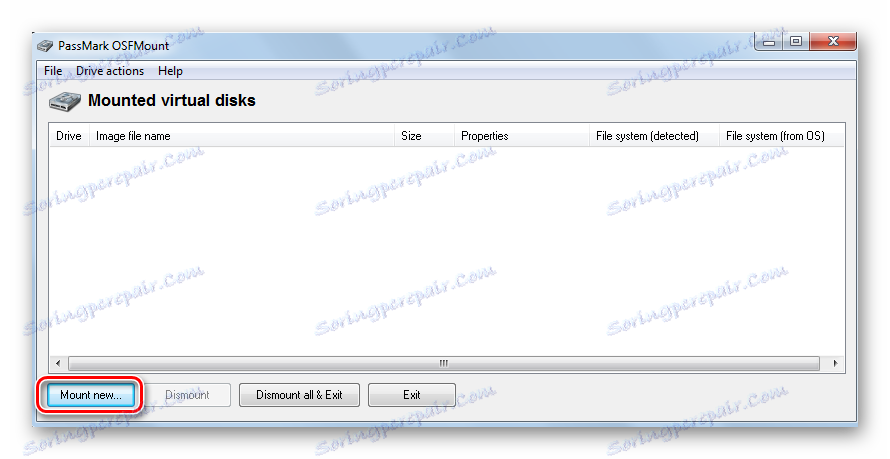
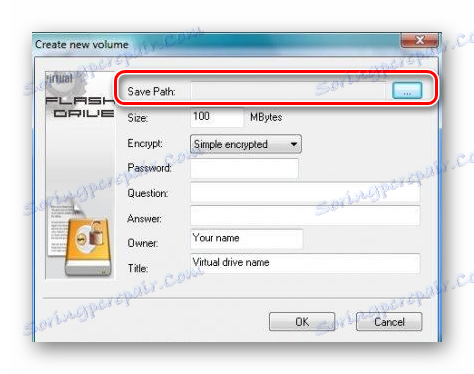
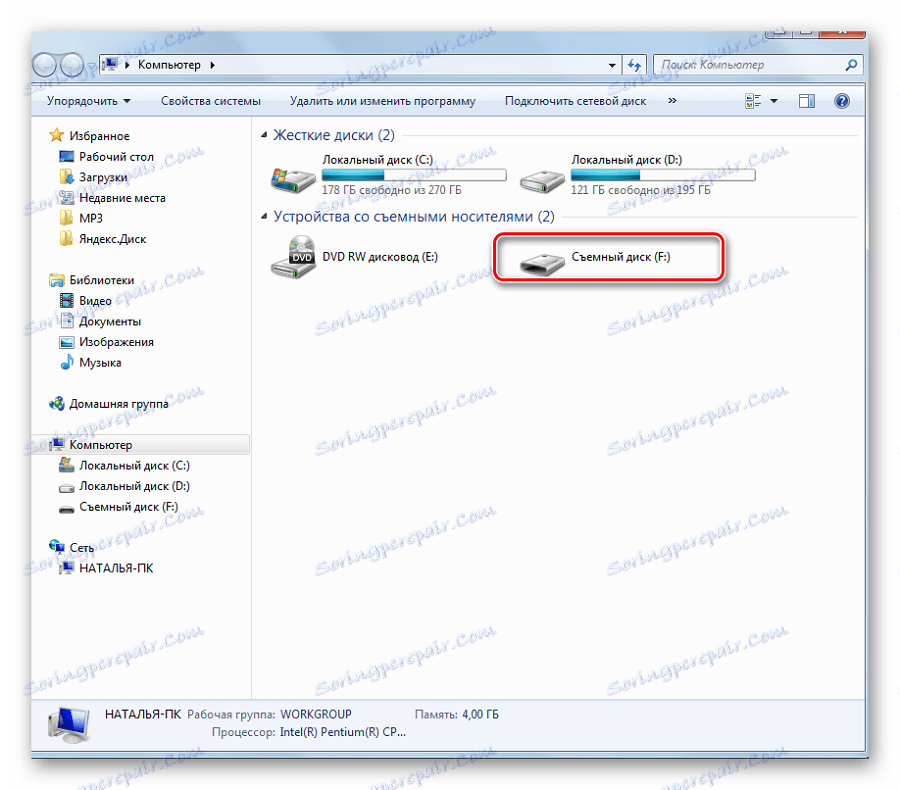
Pre prácu s týmto programom môžu byť potrebné dodatočné funkcie. Ak to chcete urobiť, v hlavnom okne zadajte položku "Akcie jednotky" . A potom bude možné použiť nasledujúce možnosti:
- Odpojenie - odpojte hlasitosť;
- Formát - formátovanie hlasitosti;
- Nastaviť médiá iba na čítanie - zakazuje písanie;
- Extendsize - rozširuje veľkosť virtuálneho zariadenia;
- Savetoimagefile - slúži na uloženie v požadovanom formáte.
Metóda 2: virtuálna jednotka Flash
Dobrá alternatíva k vyššie uvedenej metóde. Keď vytvoríte virtuálnu jednotku flash, tento program vám umožní chrániť informácie pomocou hesla. Výhodou tohto riešenia je výkonnosť v starších verziách systému Windows. Preto ak máte vo svojom počítači verziu Windows XP alebo nižšie, tento nástroj pomôže rýchlo pripraviť virtuálne ukladanie informácií v počítači.
Stiahnite si Virtual Flash Drive zadarmo
Pokyny na používanie tohto programu vyzerajú takto:
- Stiahnite a nainštalujte virtuálnu jednotku Flash.
- V hlavnom okne kliknite na tlačidlo "Pripojiť nové" .
- Zobrazí sa okno "Vytvoriť nový zväzok" , zadajte cestu k vytvoreniu virtuálneho média a kliknite na tlačidlo "OK" .
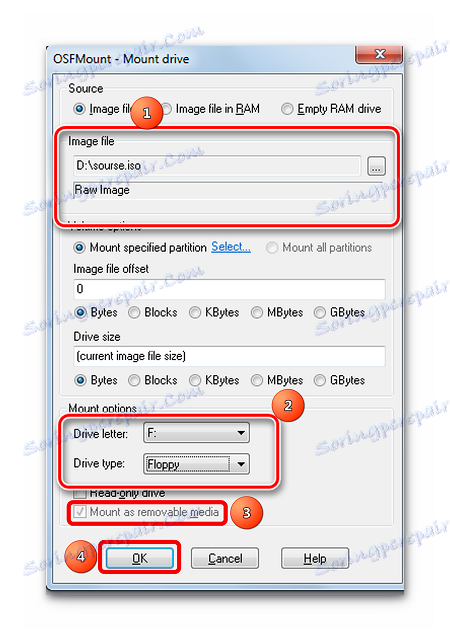
Ako môžete vidieť, program je veľmi jednoduchý na používanie.
Metóda 3: ImDisk
Jedná sa o jeden z najpopulárnejších programov pre vytváranie virtuálnej diskety. Pomocou súboru s obrázkom alebo pamäte počítača vytvára virtuálne disky. Ak počas sťahovania použijete špeciálne klávesy, virtuálny vymeniteľný disk bude flash disk.
- Prevezmite a nainštalujte program. Pri paralelnej inštalácii sa nainštaluje program konzoly imdisk.exe a aplikácia pre ovládací panel.
- Ak chcete vytvoriť virtuálnu jednotku flash, spustite program z riadku konzoly. Zadajte
imdisk -a -fc:1st.vhd -m F: -o rem, kde:-
1st.vhd- diskový súbor na vytvorenie virtuálneho disku flash; -
-m F:- objem pre montáž, vytvorenie virtuálneho úložiska F; -
-oje voliteľný parameter aremje vymeniteľný disk (flash disk), ak tento parameter nie je zadaný, pevný disk bude pripojený.
-
- Ak chcete tieto virtuálne médiá zakázať, kliknite pravým tlačidlom myši na vytvorenú jednotku a zvoľte "Odpojiť ImDisk" .

Metóda 4: Cloud Storage
Rozvoj technológií vám umožňuje vytvárať virtuálne flash disky a ukladať informácie o nich na internete. Táto metóda je priečinok so súbormi, ktorý je prístupný konkrétnemu používateľovi z akéhokoľvek počítača pripojeného k internetu.
Tieto úložiská údajov zahŕňajú Yandex.Disk , Disk Google a Cloud Mail.ru. Zásada využívania týchto služieb je rovnaká.
Zvážte, ako pracovať s diskom Yandex. Tento zdroj vám umožňuje ukladať zdarma informácie o tom až 10 GB.
- Ak máte na yandex.ru poštovú schránku, prejdite do nej a v hornom menu nájdite položku "Disk" . Ak nie je žiadna pošta, prejdite na stránku Yandex Drive , Kliknite na tlačidlo Prihlásiť . Pri prvom návšteve sa musíte zaregistrovať.
- Ak chcete prevziať nové súbory, kliknite na tlačidlo "Prevziať" v hornej časti obrazovky. Zobrazí sa okno s výberom údajov. Počkajte, kým sa ukončí sťahovanie.
- Ak chcete prevziať informácie z disku Yandex, vyberte súbor, ktorý vás zaujíma, kliknite na ňu pravým tlačidlom myši a kliknite na položku Uložiť ako . V zobrazenej ponuke zadajte miesto uloženia v počítači.
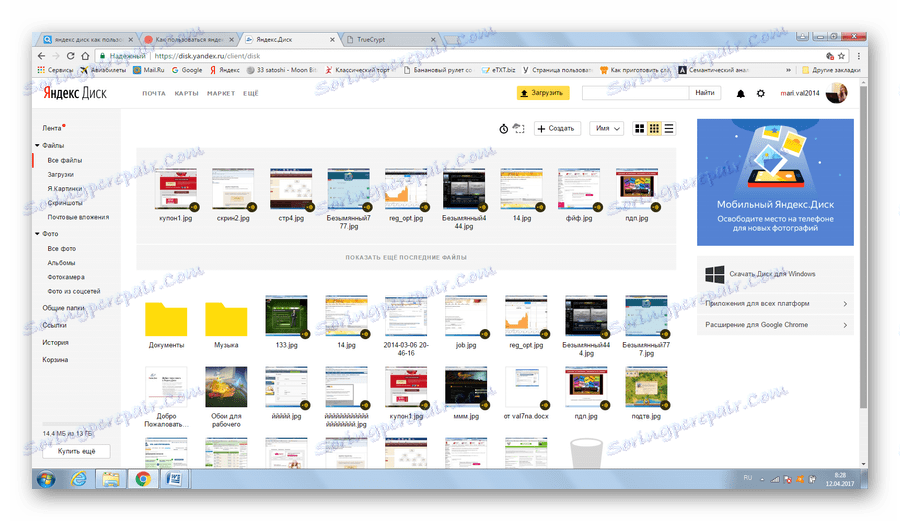
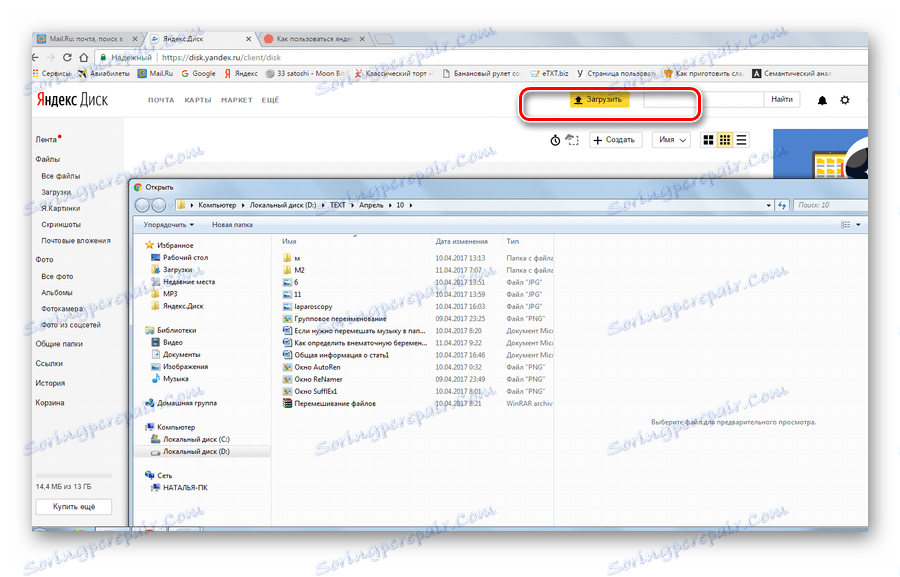
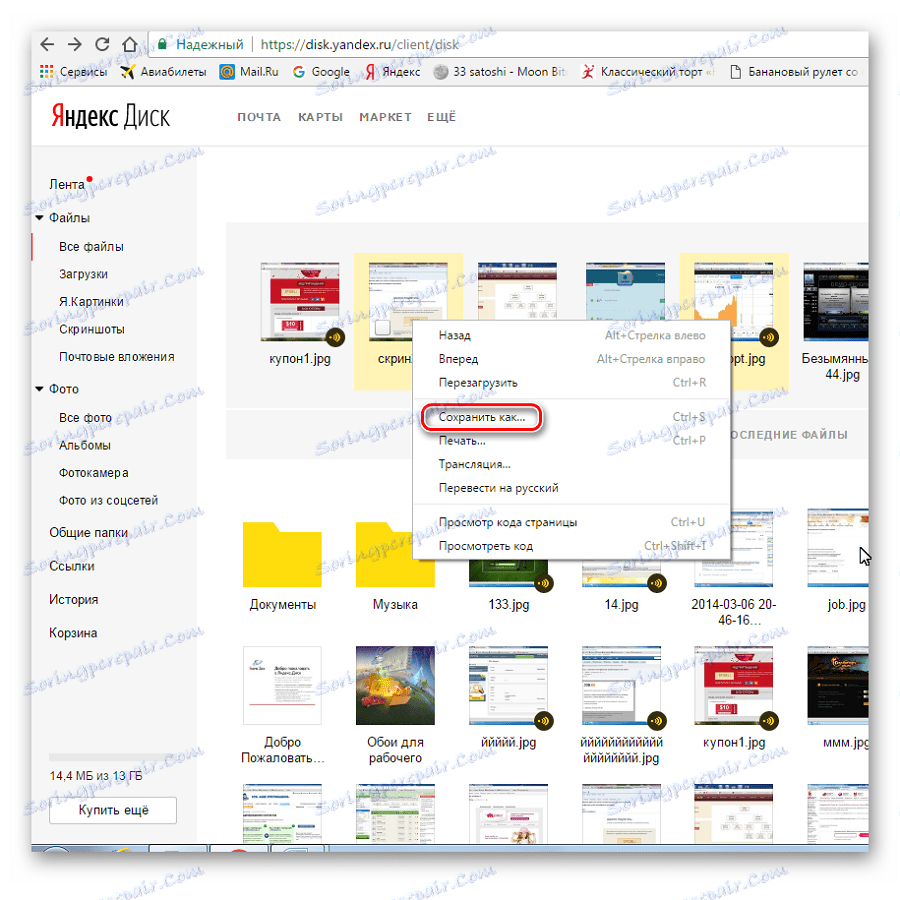
Práca s takýmto virtuálnym pamäťovým médiom vám umožňuje úplne spravovať vaše dáta: zoskupiť ich do priečinkov, odstrániť nepotrebné dáta a dokonca zdieľať odkazy s nimi s inými používateľmi.
Prečítajte si tiež: Ako používať Disk Google
Ako môžete vidieť, môžete ľahko vytvoriť virtuálnu jednotku flash a úspešne ju používať. Dobrá práca! Ak máte nejaké otázky, jednoducho ich požiadajte v komentároch nižšie.
